Auto-Recover Data in SOLIDWORKS Visualize 2019
When running on Visualize project, rendering to safeguard your project, to protect from unusual data loss after an unexpected crash, SOLIDWORKS Visualize 2019 has an added option ‘Auto-Recover’ to save and recover your data. In this blog we are explaining the steps to Auto-Recover Data in SOLIDWORKS Visualize 2019.
Steps to set Auto-Recover Data in SOLIDWORKS Visualize
1.Go to, Tools >> Options >> Auto-Recover
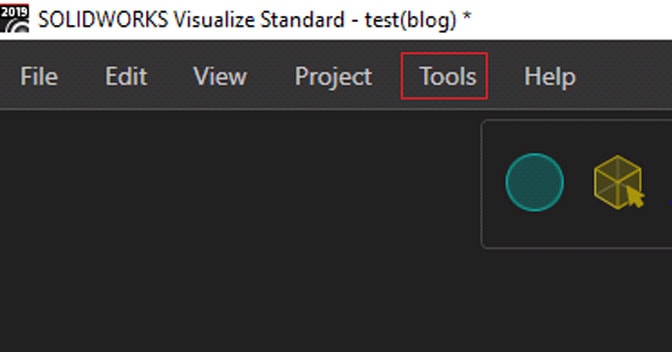
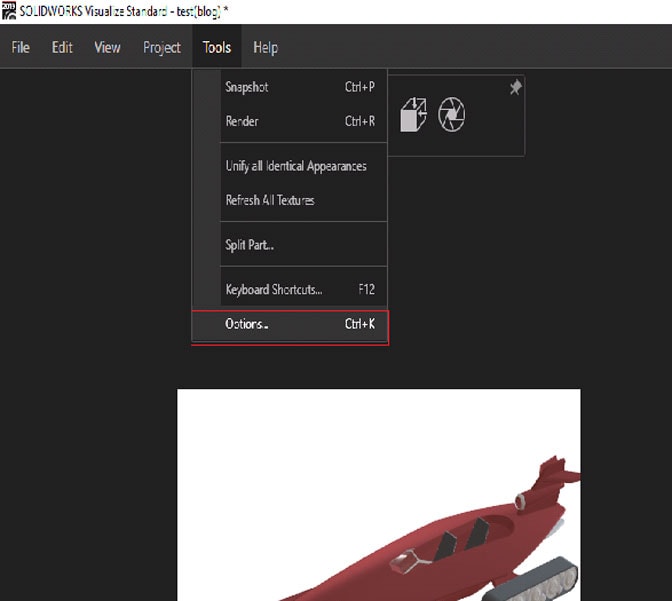
2.Check in Enable Auto-Recover.
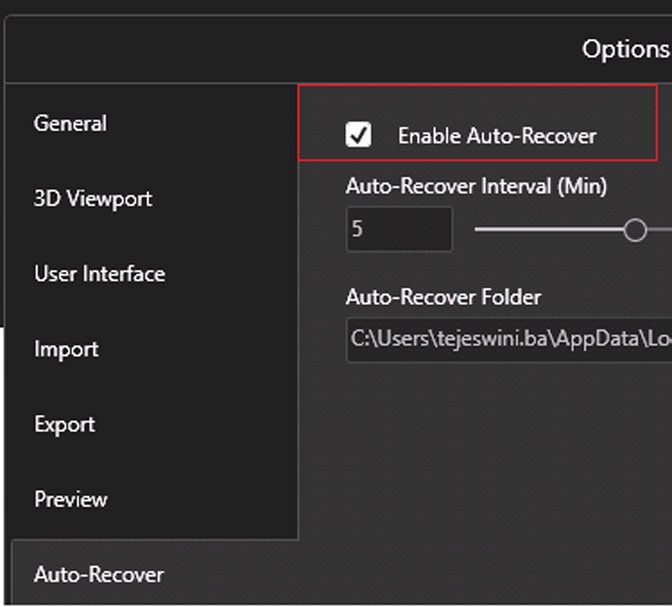
3.Set relevant interval time to save your data.
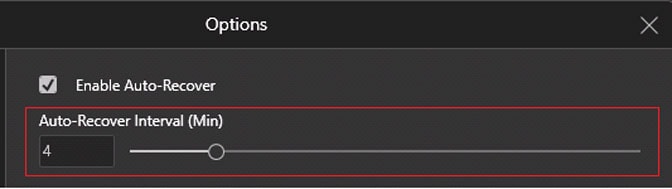
4.Set desired location to place recovered data folder.

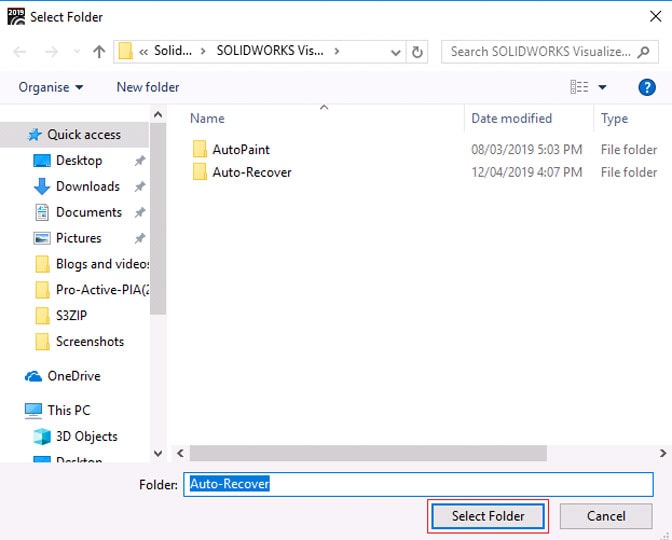
This helps in recovering the data during unusual crash.




















